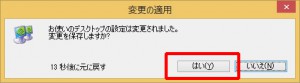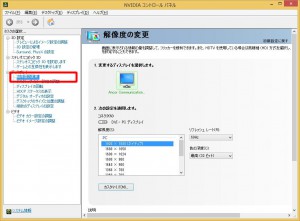■ 対象機種
 |
製品に添付されている「製品構成表(お客様控え)」に下記のコードが記載される製品が該当します。CD:91346 ASUS VG248QE(24型ゲーミングディスプレイ)
※製品詳細についてはこちら(メーカーサイト)をご参照ください。 |
■ ご注意ください
・本製品とパソコンを接続した場合、リフレッシュレートの初期値は 60Hz に設定されています。
144Hz のリフレッシュレートでご使用いただくには、下記「リフレッシュレートの変更手順」にしたがって設定を変更していただく必要があります。
・付属の DualLink DVI ケーブルでパソコンと接続されていて、リフレッシュレートが 144Hz に設定されている場合は、
プレーヤーソフトでDVD-Video 及び Blu-ray ディスク(BD-Video)を再生することができません。
これらを再生するためにはリフレッシュレートを 120Hz に設定していただく必要があります。
なお、DisplayPort で接続されている場合には、この現象は発生しません。
・誤って、リフレッシュレートが 144Hz に設定された状態で、DVD-Video 及び Blu-ray ディスク(BD-Video)の再生行うと、画面全体にノイズが表示されますが、ディスクを取り出すことで正常な表示に戻ります。
・リフレッシュレートを 144Hz で使用するためには、DVI-D コネクターまたは DisplayPort が搭載されたグラフィックカードが組み込まれた製品が必要です。
HDMI 接続では、リフレッシュレートを 144Hz に設定することはできません。
・HDMI 接続で NVIDIA 3D VISION を使用することはできません。
・NVIDIA 3D VISION を使用する際は、ディスプレイ付属の DualLink DVI ケーブルで接続してご使用ください。
■ リフレッシュレートの変更手順
1.「デスクトップ」画面でマウスを右クリックします。
表示されたメニューから「NVIDIA コントロールパネル」をクリックします。
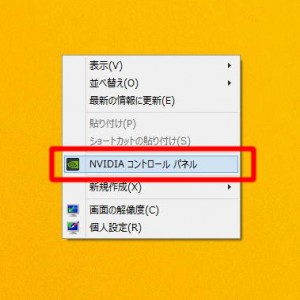
3.「リフレッシュレート(R)」欄右端の「v」をクリックして、表示されたリフレッシュレートから任意のリフレッシュレートを選択します。
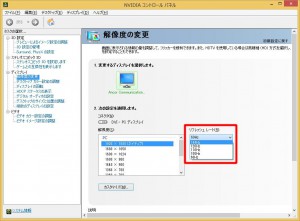
4.任意のリフレッシュレートを選択したら「適用(A)」ボタンをクリックします。
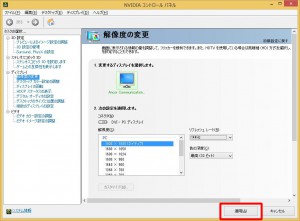
5.「変更の適用」が表示されます。
設定を有効にするために「はい(Y)」ボタンをクリックします。